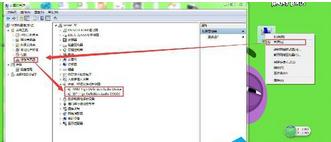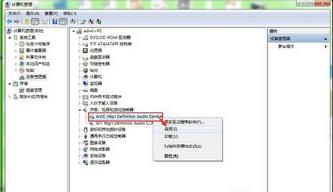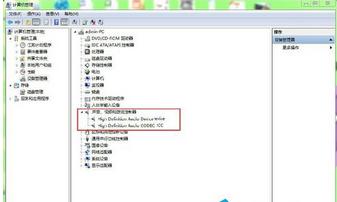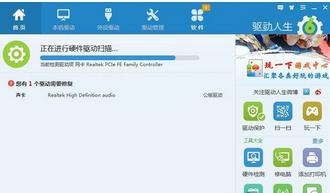我們在Win7電腦上聽歌或者看視訊,發現電腦沒有聲音,那可能就是音效卡驅動出現了問題。我們可以重新安裝一下音效卡驅動,但是在重灌的過程中,提示安裝失敗,這可怎麼辦呢?下面就由小編和大家說一下Win7安裝音效卡驅動失敗的解決方法。
工具/原料
電腦
一、音效卡控制面板設定 (部分音效卡都會有這方便的問題,如:Realtek、VIA)
開啟音訊管理器——點選右側插孔設定——勾選禁用前面板插孔檢測——點選確定即可。
二、裝置管理器音效卡被禁用
開啟計算機——點選管理——點選裝置管理器——檢視聲音、視訊和遊戲控制器。檢查音效卡在裝置管理器中有沒有被禁用(如圖)。
解決方法:右鍵點選音效卡檢視,如果已被禁用則會有“啟用”選項,點選啟用即可。
三、音效卡驅動安裝不成功
音效卡驅動安裝不成功主要表現為以下兩種(如下圖)。一般音效卡驅動正常的情況,通常裝置管理器裡會有“Realtek”“VIA”“IDT”等音效卡品牌名稱,缺少了字首的這些品牌名稱可能驅動安裝不成功,還有一種就是常見音效卡驅動出現的感嘆號的情況。
解決方法:重新檢測安裝音效卡驅動
下載安裝最新版驅動人生6,開啟軟體並點選立即檢測,根據提示進行修復或重新下載安裝音效卡驅動即可
以上也就是Win7安裝音效卡驅動失敗的解決方法,如有遇到此類問題的使用者,可以按照上述的方法去解決。如果未能解決您的問題,排除硬體問題的情況下,建議您交給專業人士檢視解決。